วิธีสร้างการค้นหาผลิตภัณฑ์ WooCommerce อัจฉริยะ (วิธีที่ง่าย)
เผยแพร่แล้ว: 2022-03-15คุณต้องการทราบวิธีการค้นหาผลิตภัณฑ์ WooCommerce อย่างชาญฉลาดหรือไม่?
การมีการค้นหาที่ชาญฉลาดเป็นสิ่งสำคัญหากคุณต้องการให้ลูกค้าของคุณค้นหาสิ่งที่ต้องการได้อย่างง่ายดาย
ในบทความนี้ เราจะแสดงวิธีที่ดีที่สุดในการค้นหาผลิตภัณฑ์ WooCommerce อย่างชาญฉลาดโดยไม่ต้องเขียนโค้ดใดๆ
การค้นหาผลิตภัณฑ์ "อัจฉริยะ" ใน WooCommerce คืออะไร?
เป็นการยากที่จะเรียกเครื่องมือค้นหาเริ่มต้นของ WordPress ว่าฉลาด เนื่องจากมีจุดอ่อนอยู่มากมาย
ในการเริ่มต้น จะไม่ค้นหาคุณลักษณะของผลิตภัณฑ์ WooCommerce
สิ่งนี้คือ WooCommerce จัดเก็บผลิตภัณฑ์และคุณลักษณะของพวกเขาเป็นโพสต์และฟิลด์โพสต์ที่กำหนดเองตามลำดับ
แต่เครื่องมือค้นหา WordPress ดั้งเดิมจะจัดทำดัชนีเฉพาะชื่อ คำอธิบาย และข้อความที่ตัดตอนมาของโพสต์และหน้าเท่านั้น
จึงไม่สามารถมองเห็นและพิจารณาคุณลักษณะของผลิตภัณฑ์ใดๆ ในขณะทำการค้นหา
คุณลักษณะของผลิตภัณฑ์ประกอบด้วยคุณลักษณะต่างๆ เช่น ขนาดผลิตภัณฑ์ สี ราคา และรายละเอียดอื่นๆ ที่คุณต้องการเพิ่ม
ดังนั้นการทำให้พวกเขาค้นหาได้จึงเป็นสิ่งจำเป็นหากคุณต้องการให้ผลการค้นหาที่เกี่ยวข้องมากที่สุดแก่ลูกค้าของคุณ
อีกสิ่งหนึ่งที่ป้องกันไม่ให้คุณเรียกการค้นหาของ WordPress ว่า "ฉลาด" คือข้อเท็จจริงที่ว่ามันแสดงผลการค้นหาในหน้าแยกต่างหาก
ลูกค้าส่วนใหญ่คาดหวังที่จะเห็นผลการค้นหาแบบเรียลไทม์บนไซต์ของคุณเหมือนกับที่พวกเขาเคยดูจากการเรียกดูไซต์อื่นๆ
ยิ่งไปกว่านั้น แม้ว่า WordPress จะเป็นแพลตฟอร์มบล็อกที่ดีที่สุด แต่ก็ขาดคุณสมบัติพื้นฐานมากมายในการค้นหา
ตัวอย่างเช่น คุณไม่สามารถส่งผลกระทบต่อลำดับผลการค้นหา เปิดใช้งานการจับคู่บางส่วน และอื่นๆ อีกมากมาย
ดังนั้น ในบทความนี้ เราจะแสดงวิธีค้นหาผลิตภัณฑ์ WooCommerce อย่างชาญฉลาดสำหรับเว็บไซต์ของคุณ
กล่าวคือเราจะพูดถึง:
- วิธีเพิ่มวิดเจ็ตการค้นหา WooCommerce แบบกำหนดเอง
- วิธีเพิ่มแบบฟอร์มการค้นหา WooCommerce ในหน้าร้านค้าของคุณ
- วิธีค้นหาด้วยคุณสมบัติของผลิตภัณฑ์ WooCommerce
- วิธีการค้นหาในหมวดหมู่ WooCommerce
- วิธีเพิ่มการค้นหาแบบคลุมเครือในเว็บไซต์ของคุณ
- วิธีจัดลำดับความสำคัญผลิตภัณฑ์เฉพาะในผลการค้นหา
- วิธียกเว้นผลิตภัณฑ์เฉพาะจากผลการค้นหา
ทำไมต้องเพิ่มการค้นหาผลิตภัณฑ์ Smart WooCommerce ให้กับร้านค้าของคุณ
รายได้ของคุณในฐานะเจ้าของร้านค้าออนไลน์ขึ้นอยู่กับความสามารถของผู้เข้าชมในการค้นหาสินค้าที่กำลังมองหา
จึงต้องตรวจสอบให้แน่ใจว่ากระบวนการนี้ตรงไปตรงมาที่สุด
หนึ่งในวิธีที่ดีที่สุดในการทำเช่นนี้คือการเพิ่มการค้นหาผลิตภัณฑ์ WooCommerce ที่ชาญฉลาดไปยังร้านค้าของคุณ
นี่เป็นเพียงประโยชน์บางส่วนที่จะได้รับ:
- ยอดขาย มากขึ้น ยิ่งลูกค้าของคุณค้นหาผลิตภัณฑ์ที่ต้องการได้ง่ายขึ้นเท่าใด คุณก็จะยิ่งทำยอดขายได้มากเท่านั้น
- ประสบการณ์การใช้งานที่ดีขึ้น ลูกค้าที่มีประสบการณ์ของผู้ใช้ที่ยอดเยี่ยมในการสำรวจไซต์ของคุณมักจะกลับมาอีกครั้ง
- เพิ่มประสิทธิภาพ SEO ความพึงพอใจของผู้ใช้เป็นหนึ่งในปัจจัยสำคัญในการจัดอันดับของ Google การเพิ่มการค้นหาอัจฉริยะช่วยให้คุณเพิ่มการเปิดดูหน้าเว็บและลดอัตราตีกลับในไซต์ของคุณ ทำให้อันดับสูงขึ้น
ตอนนี้ มาดูกันว่าคุณสามารถเพิ่มการค้นหาผลิตภัณฑ์อัจฉริยะไปยังไซต์ WordPress ของคุณได้อย่างไร
วิธีสร้างการค้นหาผลิตภัณฑ์ WooCommerce อัจฉริยะ
วิธีที่ง่ายที่สุดในการค้นหาผลิตภัณฑ์ WooCommerce อย่างชาญฉลาดในร้านค้าของคุณคือการใช้ปลั๊กอินเช่น SearchWP
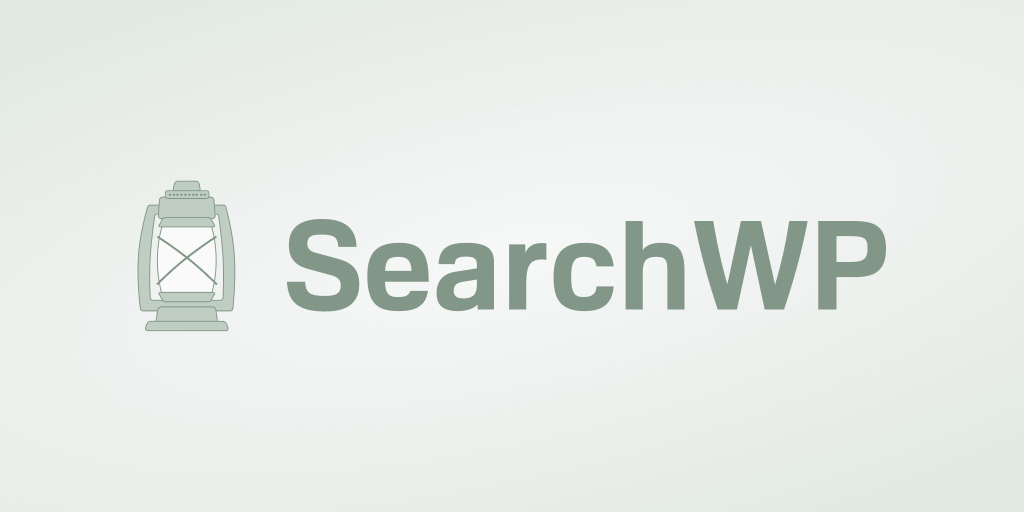
ในฐานะที่เป็นปลั๊กอินการค้นหา WordPress ที่ดีที่สุด SearchWP ช่วยให้คุณควบคุมการค้นหาไซต์ของคุณได้อย่างเต็มที่
เจ้าของไซต์ WordPress กว่า 30,000 รายใช้แล้วเพื่อมอบผลการค้นหาที่ดีขึ้นแก่ผู้เยี่ยมชม
การใช้ปลั๊กอินนี้ คุณสามารถเพิ่มการค้นพบผลิตภัณฑ์และเพิ่มยอดขายได้
นี่คือสิ่งอื่น ๆ ที่คุณสามารถทำได้ด้วย SearchWP:
- การติดตามกิจกรรมการค้นหาในสถานที่ คุณต้องการดูว่าลูกค้าของคุณค้นหาอะไรบนไซต์ของคุณหรือไม่? SearchWP ติดตามการค้นหาของผู้เยี่ยมชมและให้คุณดูได้โดยตรงในแดชบอร์ด WordPress ของคุณ
- ยกเว้นหน้าจากผลการค้นหา มีหน้าเว็บที่ไม่ต้องการในผลการค้นหาปัจจุบันในเว็บไซต์ของคุณหรือไม่ SearchWP ช่วยให้คุณสามารถซ่อนได้ด้วยการคลิกเพียงไม่กี่ครั้ง
- จัดลำดับความสำคัญของผลการค้นหาเฉพาะ การเปิดตัวผลิตภัณฑ์ใหม่และต้องการให้ผู้คนจำนวนมากที่สุดเท่าที่จะสังเกตได้? วางไว้ที่ด้านบนสุดของผลการค้นหาร้านค้าของคุณด้วย SearchWP
- เปิดใช้งานการค้นหาที่คลุมเครือ คุณต้องการให้ลูกค้าค้นหาผลิตภัณฑ์ที่ถูกต้องแม้ว่าจะพิมพ์ผิดหรือไม่? เพียงเปิดการค้นหาแบบคลุมเครือในการตั้งค่า SearchWP
ตอนนี้ มาดูวิธีการเพิ่มการค้นหา WooCommerce ที่ชาญฉลาดให้กับร้านค้าออนไลน์ของคุณโดยใช้ SearchWP
ขั้นตอนแรกคือการคว้าสำเนาปลั๊กอิน SearchWP ของคุณที่นี่
เมื่อเสร็จแล้ว ไปที่แท็บ ดาวน์โหลด ในแดชบอร์ดบัญชี SearchWP ของคุณ
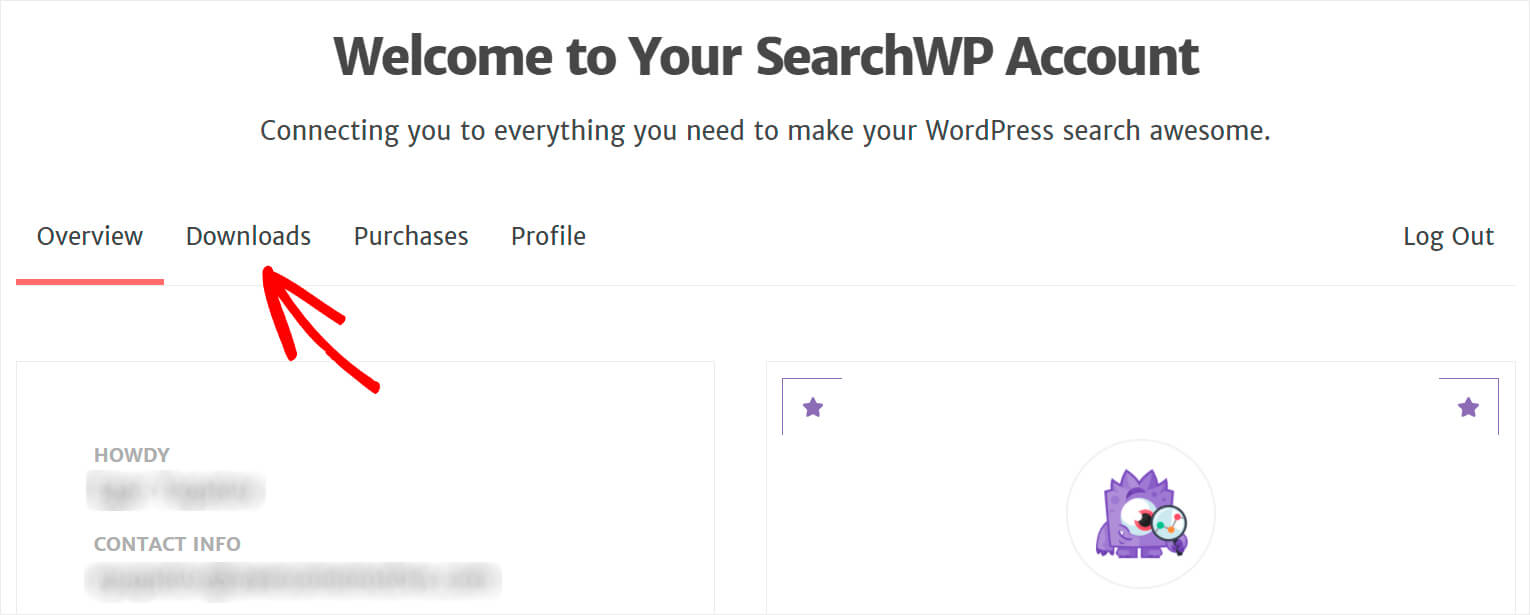
หลังจากที่คุณไปถึงที่นั่นแล้ว ให้กดปุ่ม ดาวน์โหลด SearchWP เพื่อบันทึกไฟล์ ZIP ของปลั๊กอินลงในคอมพิวเตอร์ของคุณ
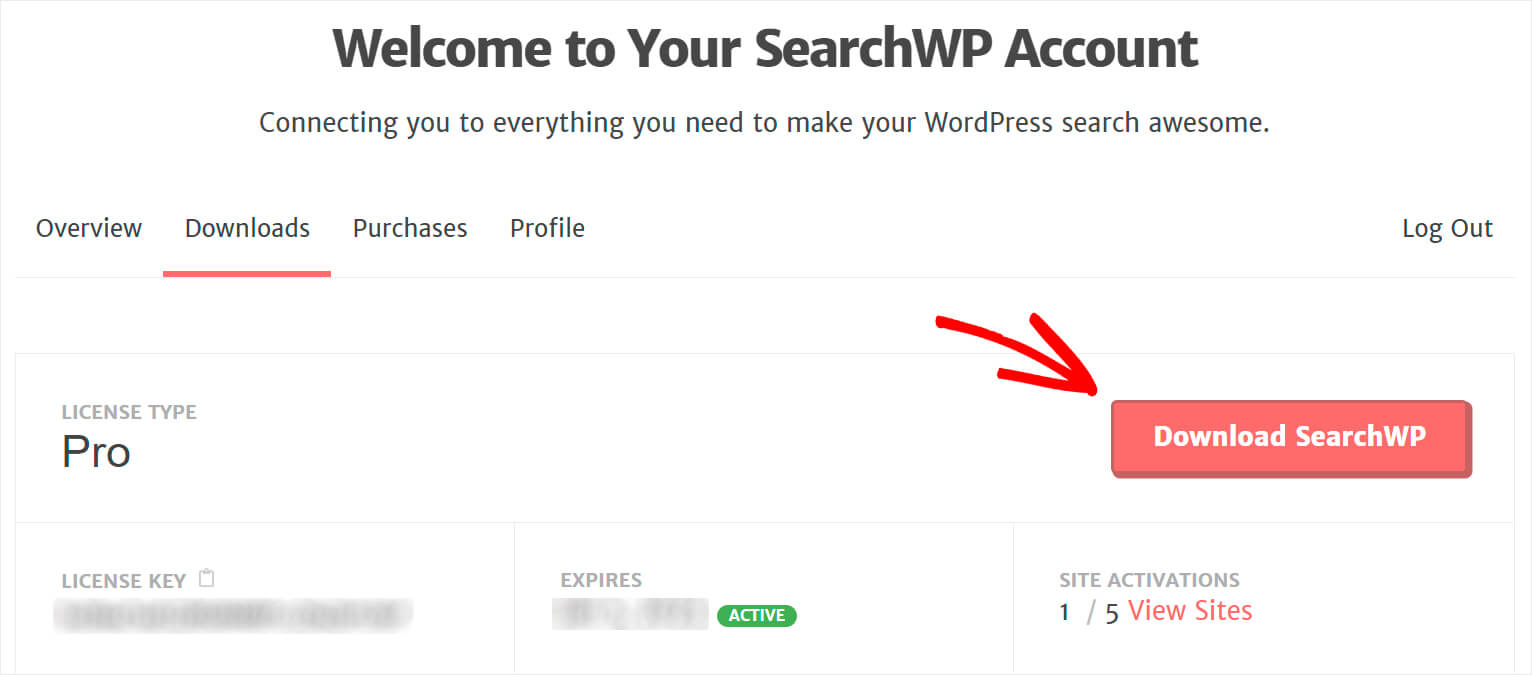
จากนั้นคัดลอกรหัสใบอนุญาตในแท็บเดียวกันเนื่องจากคุณจะต้องใช้ในไม่ช้าเพื่อเปิดใช้งาน SearchWP
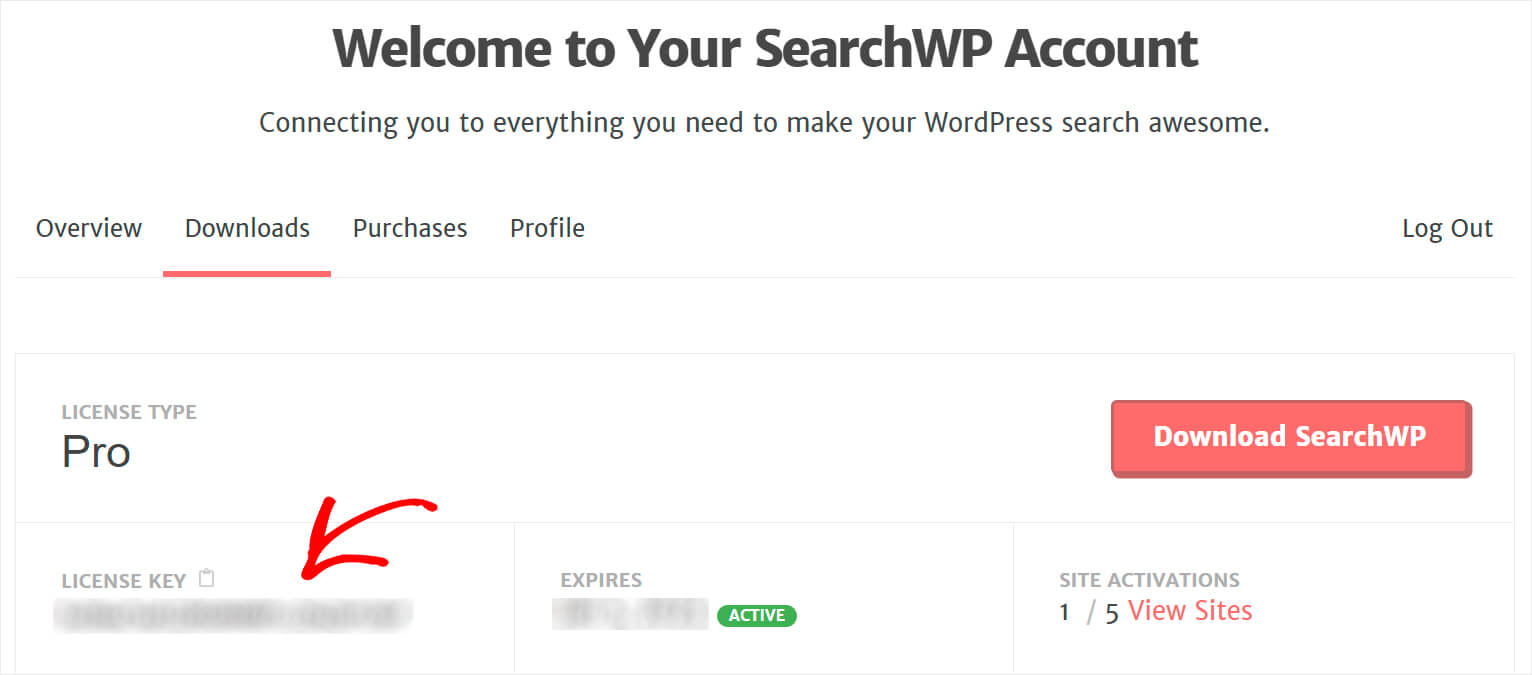
เมื่อการดาวน์โหลดเสร็จสิ้น ขั้นตอนต่อไปคือการอัปโหลดไฟล์ ZIP ปลั๊กอิน SearchWP ไปยังเว็บไซต์ของคุณ
ต้องการทบทวนเกี่ยวกับวิธีการทำเช่นนั้น? อย่าลังเลที่จะตรวจสอบคำแนะนำทีละขั้นตอนเกี่ยวกับวิธีการติดตั้งปลั๊กอิน WordPress
หลังจากที่คุณติดตั้ง SearchWP บนไซต์ของคุณแล้ว ขั้นตอนต่อไปคือการเปิดใช้งานใบอนุญาตของคุณ
โดยไปที่การตั้งค่า SearchWP โดยคลิกปุ่ม SearchWP ที่แผงด้านบนของแดชบอร์ด WordPress ของคุณ
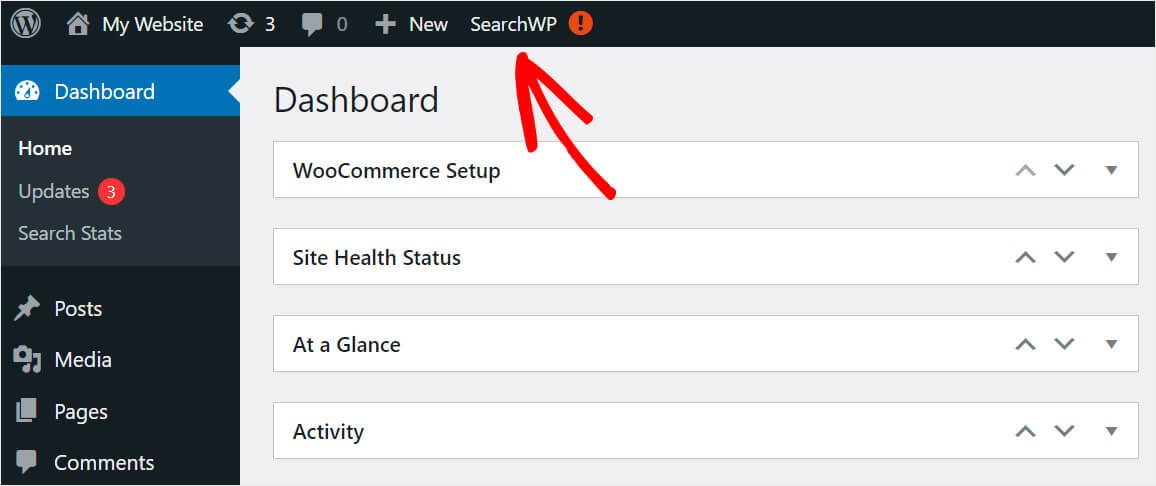
จากนั้นไปที่แท็บ ใบอนุญาต
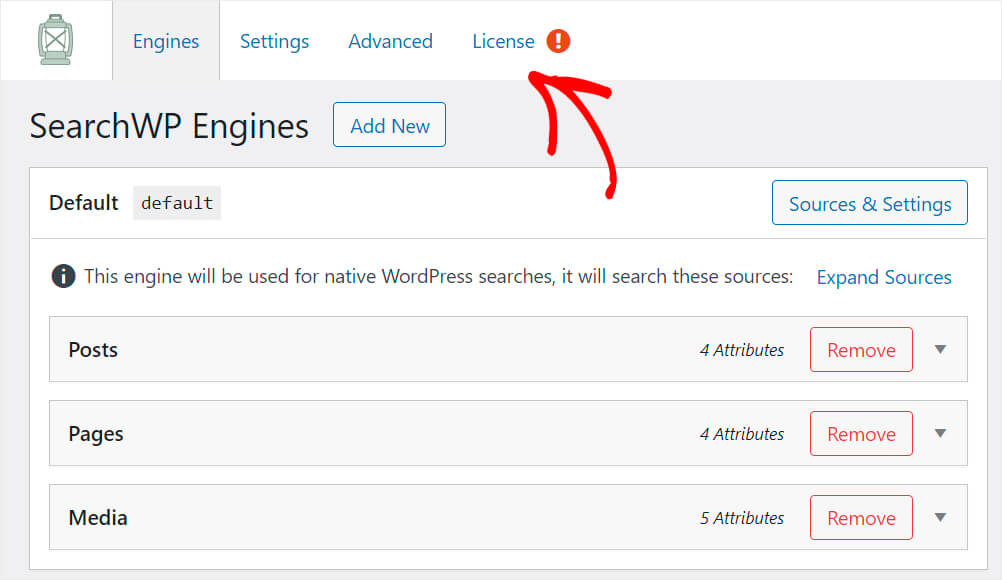
วางรหัสใบอนุญาตที่คุณคัดลอกไว้ก่อนหน้านี้ลงในช่อง ใบอนุญาต แล้วกด เปิดใช้งาน
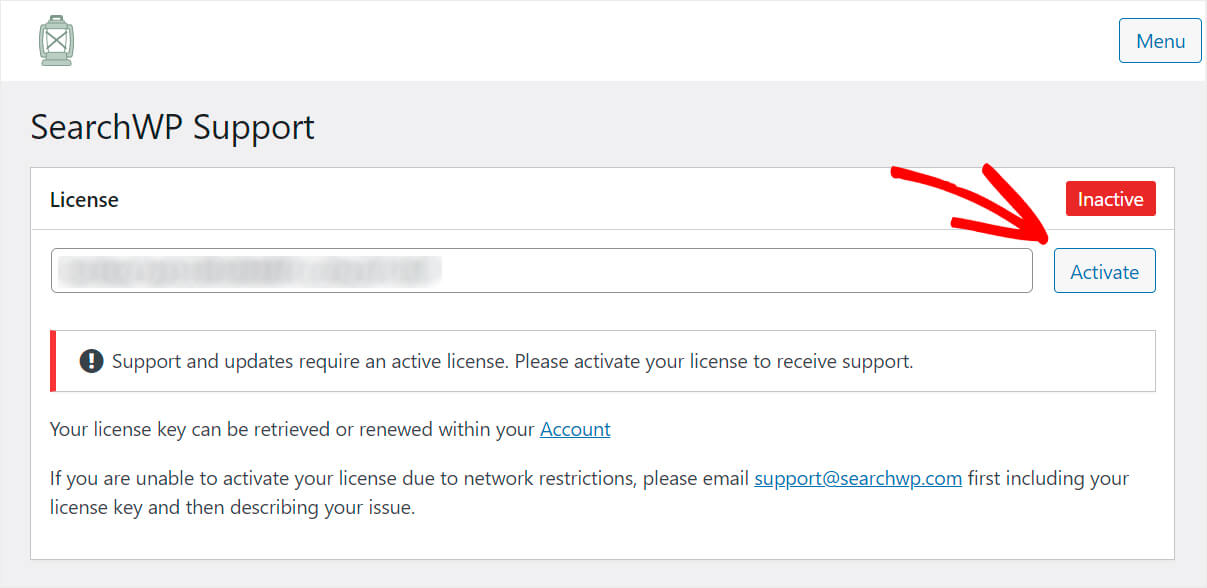
หลังจากที่คุณติดตั้งและเปิดใช้งานสำเนาของ SearchWP แล้ว ก็ถึงเวลาติดตั้งส่วนขยาย WooCommerce Integration
ส่วนขยายนี้ช่วยให้มั่นใจถึงการรวม SearchWP และ WooCommerce อย่างราบรื่น ช่วยให้คุณปรับแต่งวิธีการทำงานของการค้นหาในร้านค้าของคุณได้อย่างง่ายดาย
คุณสามารถคว้าส่วนขยายได้ที่หน้าดาวน์โหลดส่วนขยาย WooCommerce Integration
เมื่อคุณไปถึงที่นั่นแล้ว ให้กดปุ่ม ดาวน์โหลดส่วนขยาย

หลังจากดาวน์โหลดเสร็จแล้ว ให้ติดตั้งส่วนขยายในลักษณะเดียวกับปลั๊กอิน SearchWP
เมื่อคุณติดตั้งส่วนขยาย WooCommerce Integration แล้ว คุณก็พร้อมที่จะเริ่มค้นหาผลิตภัณฑ์ WooCommerce อย่างชาญฉลาดบนไซต์ของคุณ
วิธีเพิ่มวิดเจ็ตการค้นหา WooCommerce แบบกำหนดเอง
คุณต้องการเพิ่มวิดเจ็ตการค้นหา WooCommerce ที่กำหนดเองในไซต์ของคุณหรือไม่? จะช่วยให้ผู้เยี่ยมชมพบผลิตภัณฑ์ที่ต้องการได้เร็วขึ้น
ตัวอย่างเช่น คุณสามารถจำกัดวิดเจ็ตนี้ให้ค้นหาเฉพาะหมวดหมู่ผลิตภัณฑ์เฉพาะ หรือพิจารณาแท็กสินค้าเฉพาะ เช่น ตกแต่งใหม่หรือขายดีที่สุด
เมื่อใช้ SearchWP คุณสามารถสร้างและเพิ่มวิดเจ็ตการค้นหา WooCommerce ที่กำหนดเองไปยังร้านค้าของคุณได้

ขั้นตอนแรกคือการเพิ่มเครื่องมือค้นหาที่กำหนดเองใหม่
ในการเริ่มต้น ให้คลิกปุ่ม SearchWP ที่แผงด้านบนของแดชบอร์ด WordPress ของคุณ

จากนั้นกดปุ่ม เพิ่มใหม่ เพื่อเพิ่มเครื่องมือค้นหาใหม่ที่คุณจะปรับแต่ง
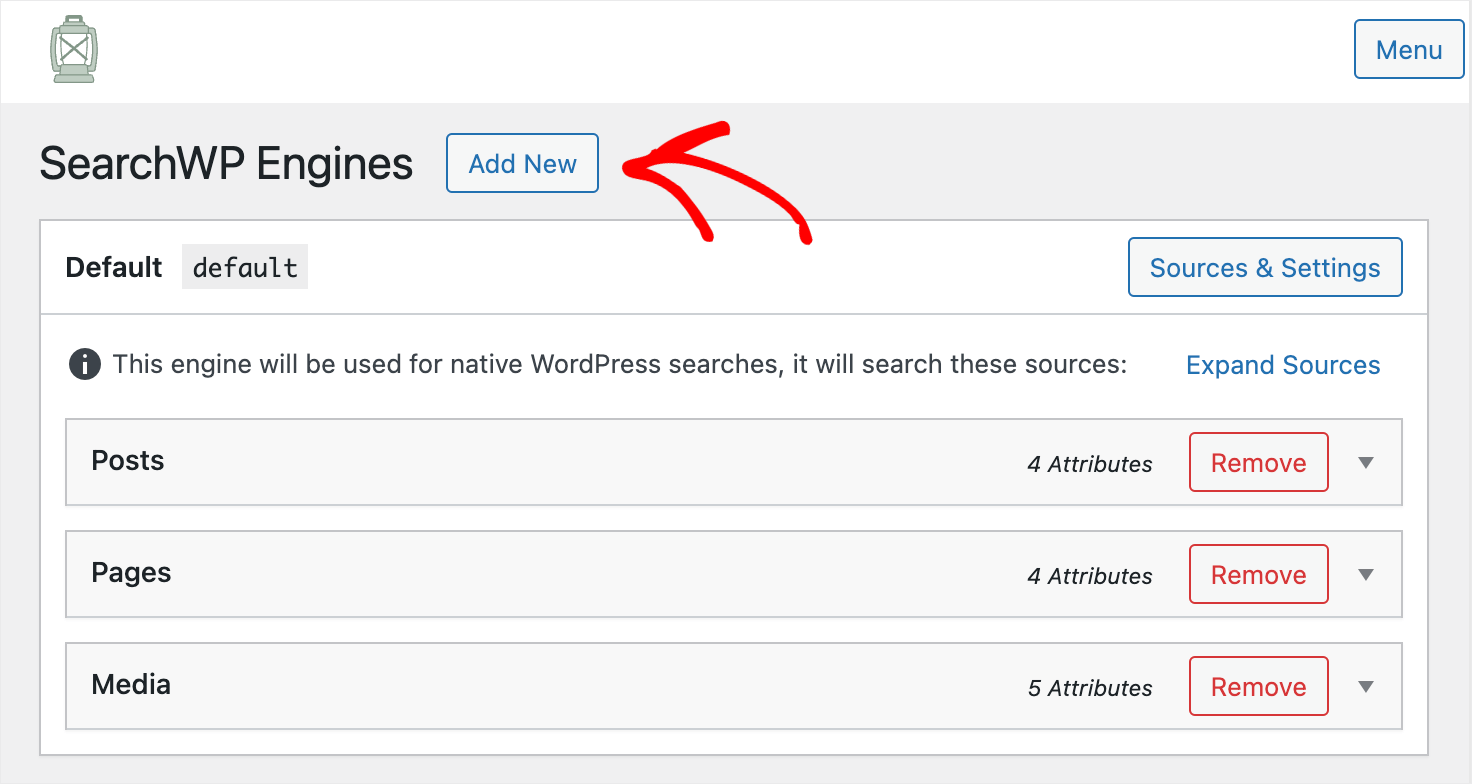
หลังจากนั้นจะมีเสิร์ชเอ็นจิ้น เพิ่มเติม ที่คุณสามารถปรับแต่งให้ตรงกับความต้องการของคุณได้
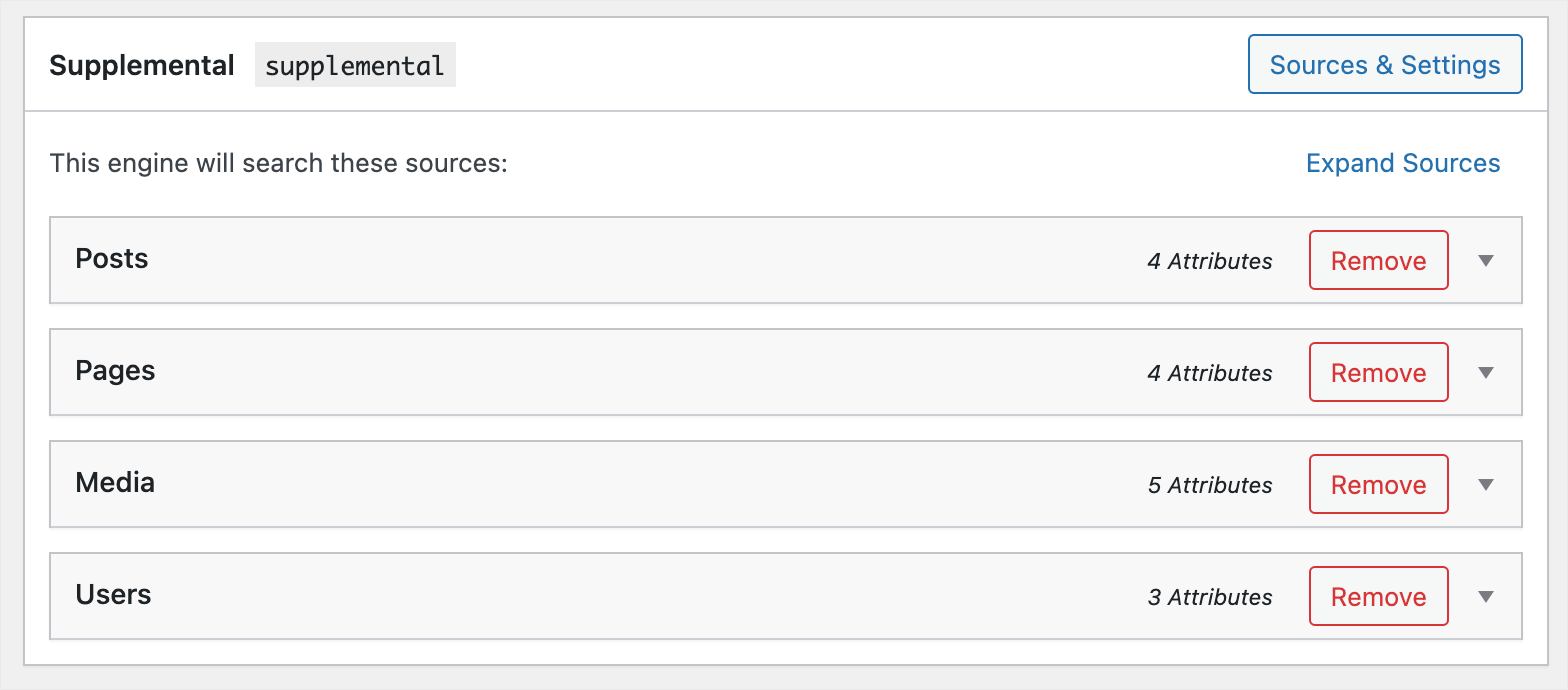
สำหรับรายละเอียดเพิ่มเติม ให้ทำตามคำแนะนำทีละขั้นตอนเกี่ยวกับวิธีเพิ่มวิดเจ็ตการค้นหา WooCommerce ที่กำหนดเอง
วิธีเพิ่มแบบฟอร์มการค้นหา WooCommerce ในหน้าร้านค้าของคุณ
คุณต้องการเพิ่มแบบฟอร์มการค้นหา WooCommerce ในหน้าร้านค้าของคุณหรือไม่? นั่นเป็นวิธีที่ยอดเยี่ยมในการเพิ่มยอดขายและช่วยให้ผู้เข้าชมไปยังส่วนต่างๆ ของร้านคุณได้เร็วขึ้น
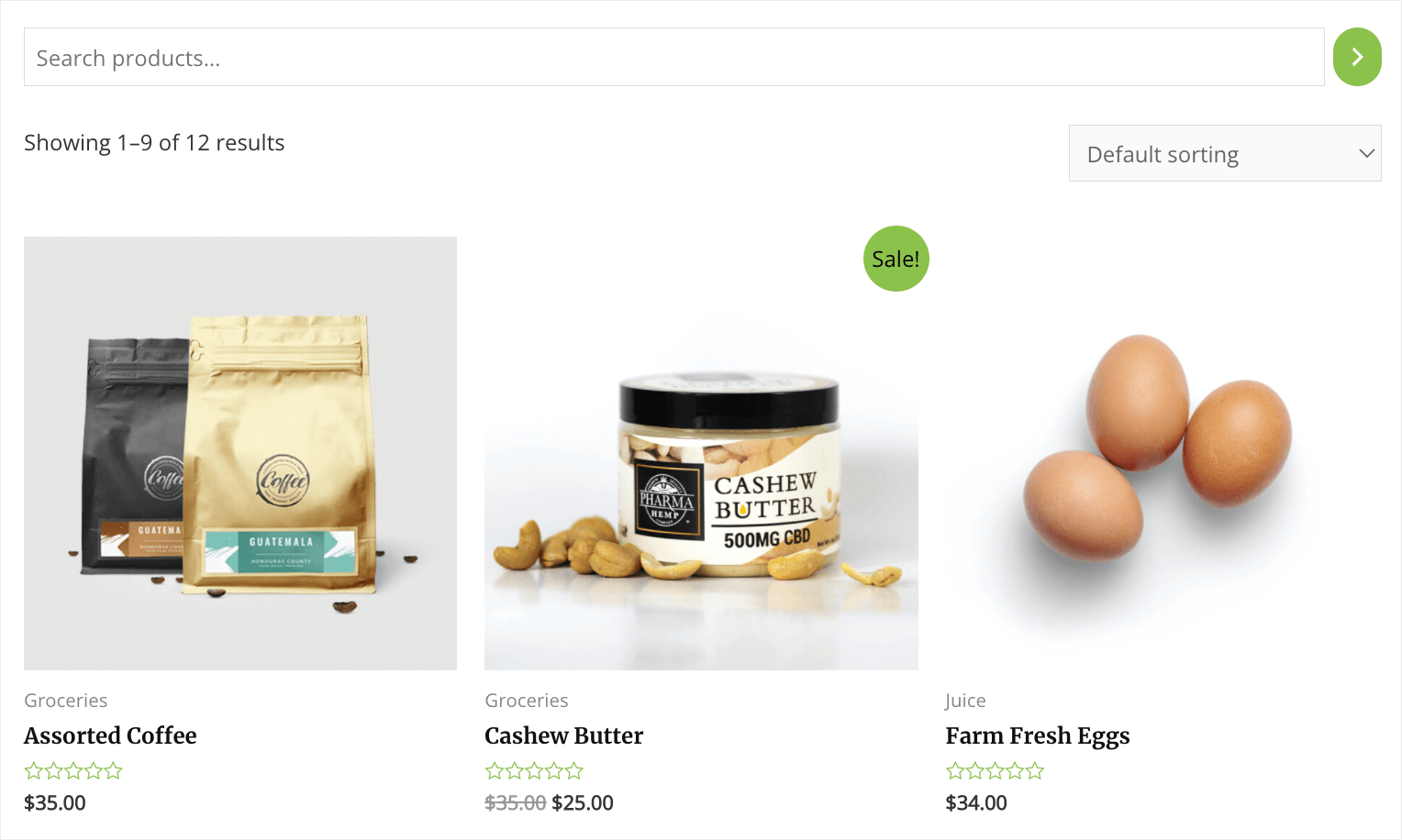

เมื่อใช้ SearchWP คุณสามารถเพิ่มฟอร์มการค้นหา WooCommerce ที่มีคุณลักษณะครบถ้วนลงในหน้าร้านค้าของคุณได้ภายในไม่กี่ขั้นตอนง่ายๆ
สำหรับรายละเอียดเพิ่มเติม โปรดดูคำแนะนำในการเพิ่มแบบฟอร์มการค้นหา WooCommerce ในหน้าร้านค้าของคุณ
วิธีค้นหาด้วยคุณสมบัติของผลิตภัณฑ์ WooCommerce
คุณต้องการค้นหาไซต์ WordPress ด้วยคุณลักษณะผลิตภัณฑ์ WooCommerce หรือไม่?
โดยไปที่การตั้งค่า SearchWP และเปิดแท็บ Engines
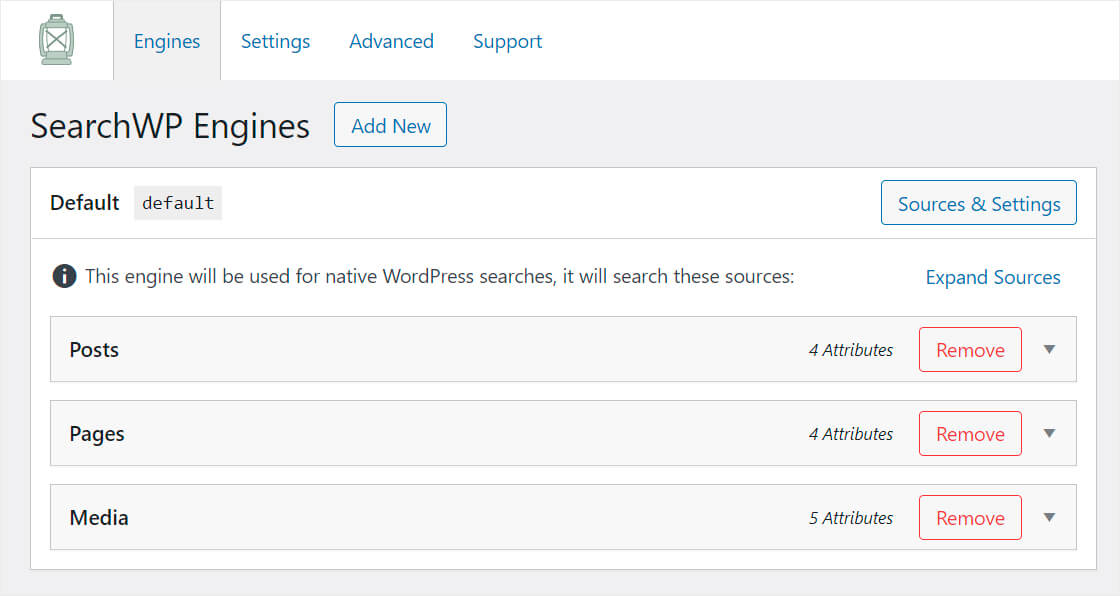
คุณจะพบรายการเครื่องมือค้นหาทั้งหมดของคุณที่นี่ คุณสามารถควบคุมวิธีการทำงานของการค้นหาบนไซต์ของคุณได้ด้วยการปรับแต่ง
ตัวอย่างเช่น คุณสามารถเพิ่มหรือลบแหล่งที่มาและแอตทริบิวต์การค้นหา เปลี่ยนน้ำหนักที่เกี่ยวข้อง และอื่นๆ อีกมากมาย
SearchWP ช่วยให้คุณมีเครื่องมือค้นหาหลายรายการและเชื่อมโยงไปยังแถบค้นหาเฉพาะบนไซต์ของคุณ
เนื่องจากเราต้องการเพิ่มการค้นหาอัจฉริยะให้กับทั้งไซต์ เราจะแก้ไขเครื่องมือค้นหาเริ่มต้น การเปลี่ยนแปลงทั้งหมดที่เราทำจะส่งผลต่อแถบค้นหาทั้งหมดทั่วทั้งไซต์ของคุณ
อย่างที่คุณเห็น ขณะนี้เสิร์ชเอ็นจิ้นเริ่มต้นของเราจะค้นหาเฉพาะโพสต์ เพจ และสื่อเท่านั้น
เพื่อให้ WordPress พิจารณาผลิตภัณฑ์ WooCommerce เมื่อทำการค้นหา เราจำเป็นต้องเพิ่มผลิตภัณฑ์เหล่านั้นเป็นแหล่งค้นหา
ในการทำเช่นนั้น ให้คลิกปุ่ม แหล่งที่มาและการตั้งค่า
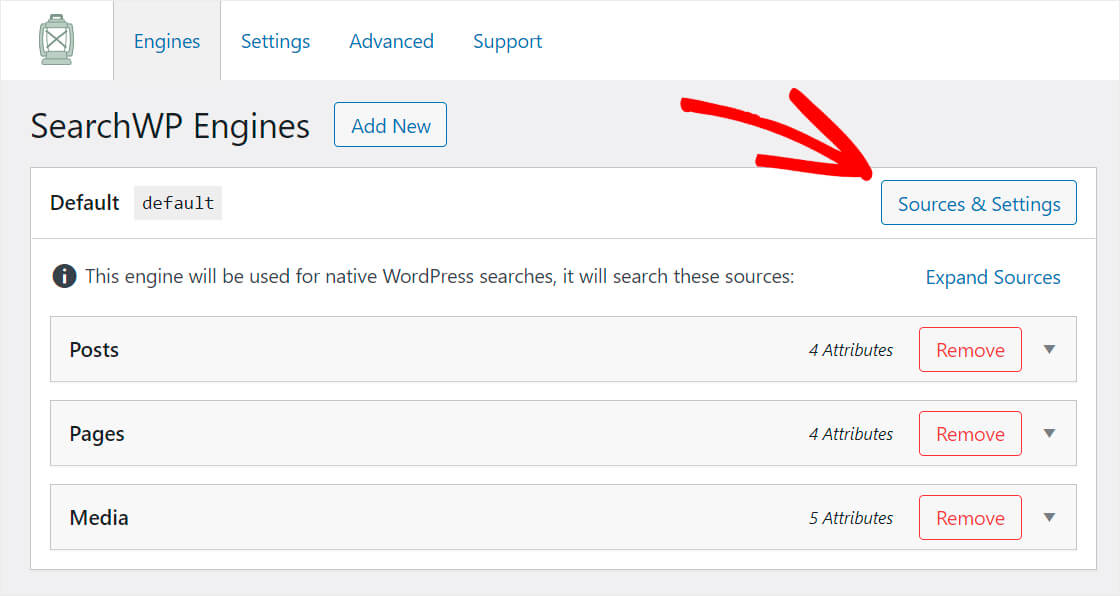
ทำเครื่องหมายที่ช่องถัดจากแหล่ง ผลิตภัณฑ์ และกด เสร็จสิ้น
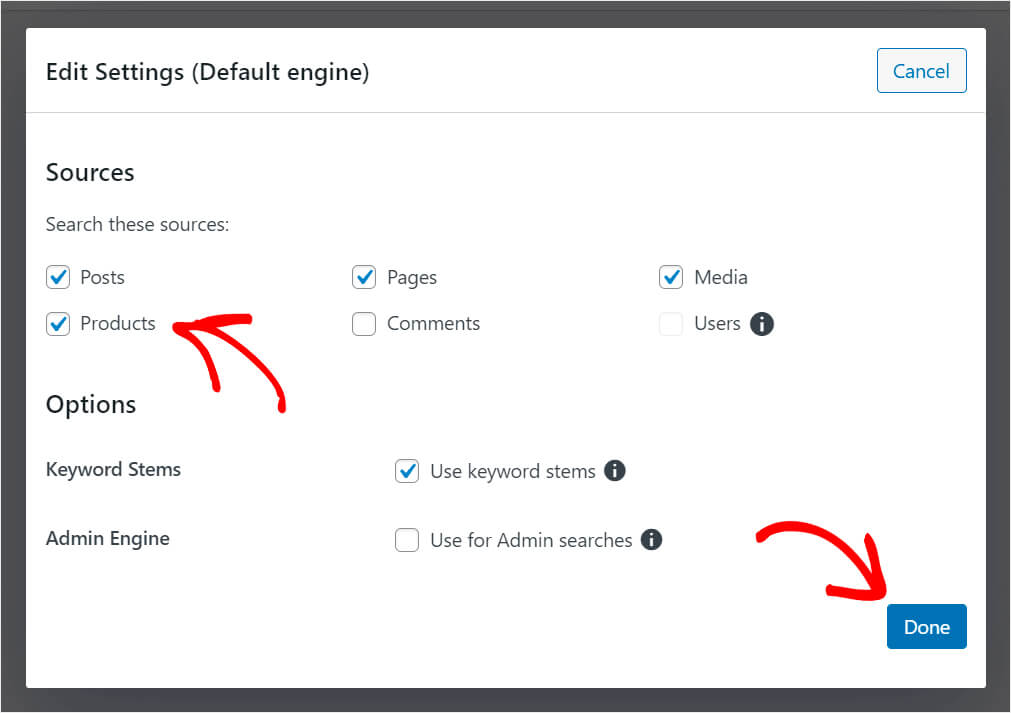
WooCommerce จัดเก็บข้อมูลผลิตภัณฑ์เพิ่มเติมทั้งหมด เช่น ราคา น้ำหนัก สี SKU และอื่นๆ เป็นฟิลด์ที่กำหนดเอง
ดังนั้น เพื่อให้ข้อมูลนี้สามารถค้นหาได้ เราจำเป็นต้องเพิ่มฟิลด์ที่กำหนดเองเป็นแอตทริบิวต์ให้กับแหล่งที่มาของ ผลิตภัณฑ์
ในการดำเนินการดังกล่าว ให้กดปุ่ม Add/Remove Attributes ในส่วนผลิตภัณฑ์
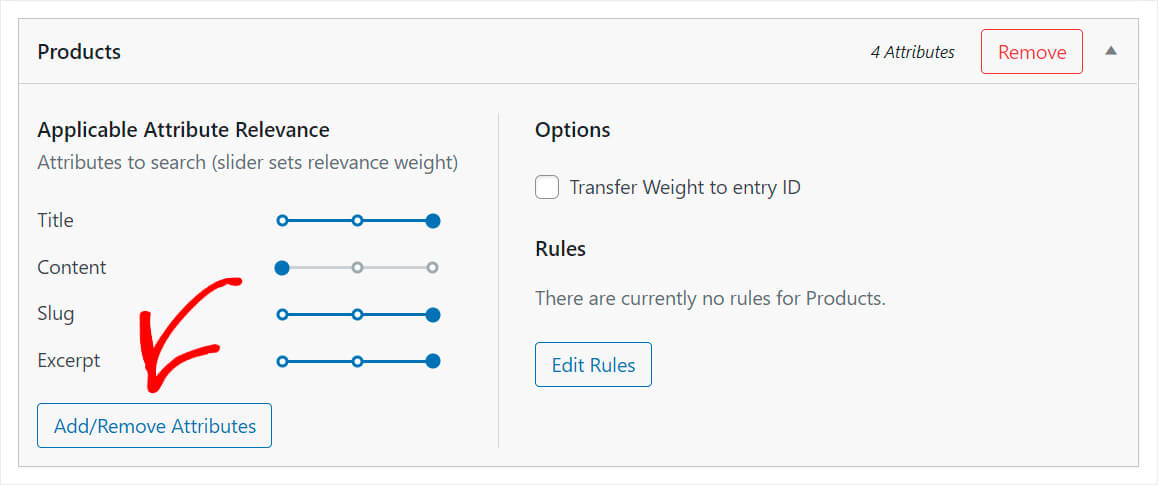
จากนั้นคลิกที่เมนูแบบเลื่อนลง Custom Fields และเลือกทางลัด Any Meta Key

การเพิ่มทางลัดนี้ทำให้คุณสามารถค้นหาแอตทริบิวต์ของผลิตภัณฑ์ทั้งหมดได้
หากคุณต้องการให้ค้นหาได้เฉพาะแอตทริบิวต์เฉพาะ เช่น ราคา ให้ป้อนชื่อใน ช่องที่กำหนดเอง
นอกจากนี้ หากคุณคลิกที่เมนูดรอปดาวน์ Taxonomies คุณสามารถเลือกอนุกรมวิธานที่คุณต้องการให้ WordPress พิจารณาขณะทำการค้นหา
อนุกรมวิธานคือสิ่งที่รวมกลุ่มผลิตภัณฑ์เข้าด้วยกัน ตัวอย่างเช่น อาจเป็นประเภทสินค้า แท็ก หมวดหมู่ และอื่นๆ
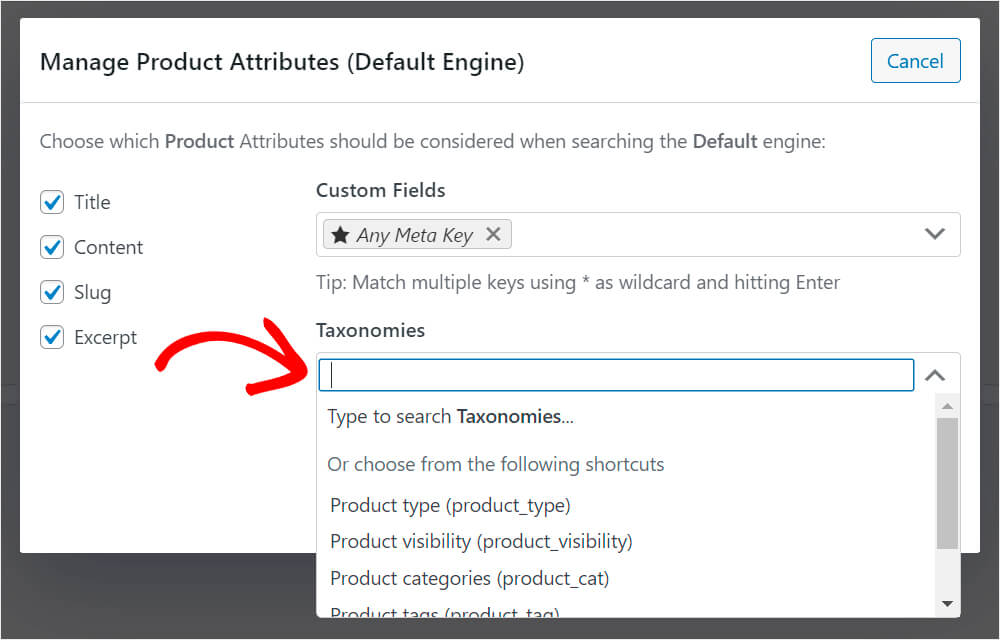
เมื่อคุณเพิ่มฟิลด์ที่กำหนดเองและการจัดหมวดหมู่เสร็จแล้ว ให้คลิก เสร็จสิ้น
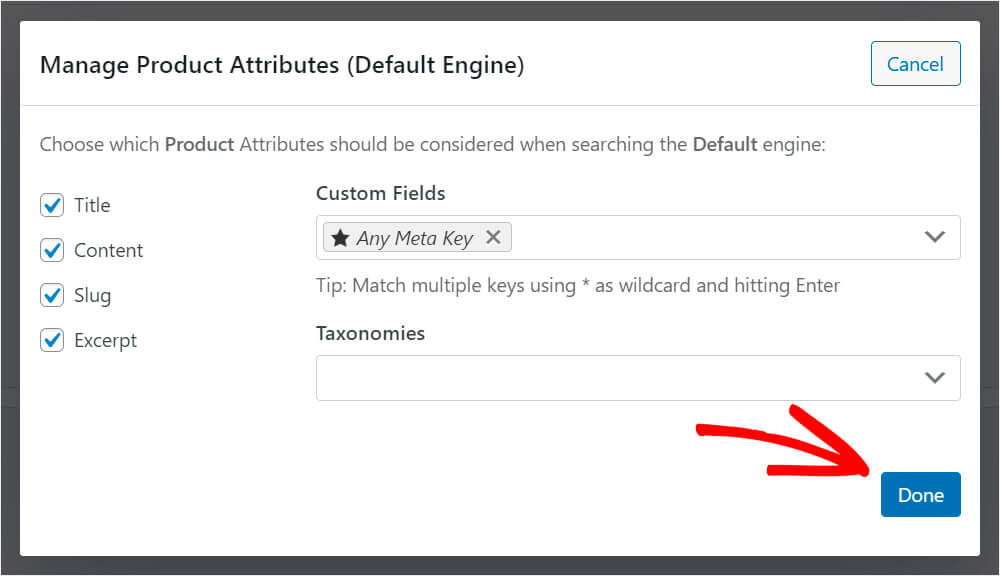
อย่างที่คุณเห็น ขณะนี้แอตทริบิวต์ Any Meta Key ที่เพิ่มเข้ามาใหม่มีน้ำหนักที่เกี่ยวข้องต่ำที่สุด
หมายความว่า WordPress จะพิจารณาตามลำดับสุดท้ายขณะทำการค้นหา

เนื่องจากเราไม่ต้องการให้สิ่งนี้เกิดขึ้น เราจึงเลื่อนตัวเลื่อนถัดจากแอตทริบิวต์ Any Meta Key ไปทางขวา
นี่คือลักษณะที่ควรมีลักษณะ:
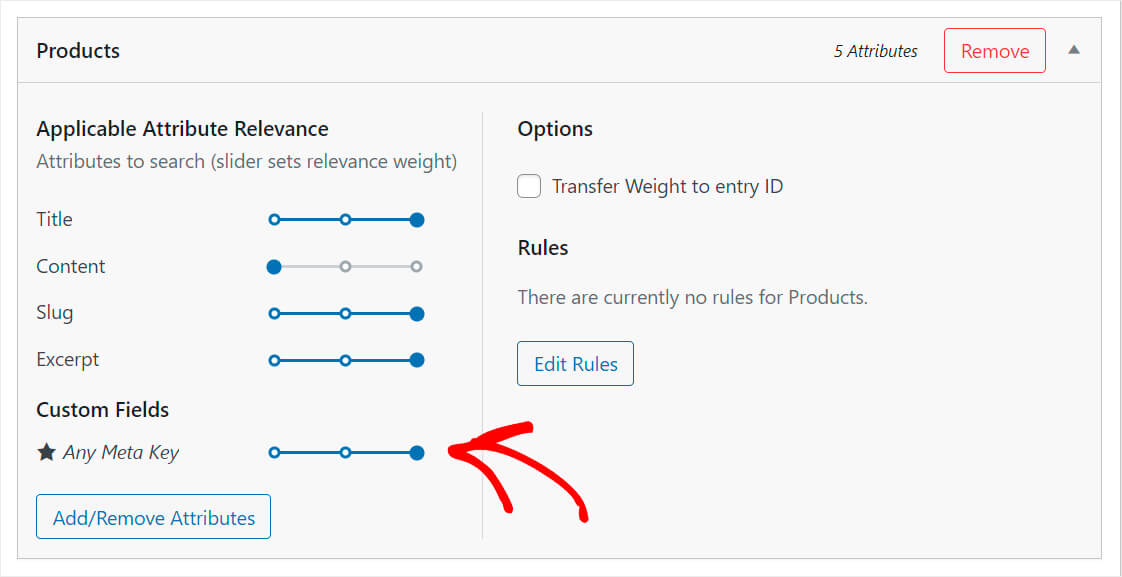
เมื่อเสร็จแล้วอย่าลืมคลิกปุ่ม บันทึกเครื่องยนต์ ที่ด้านบนขวาอีกครั้ง
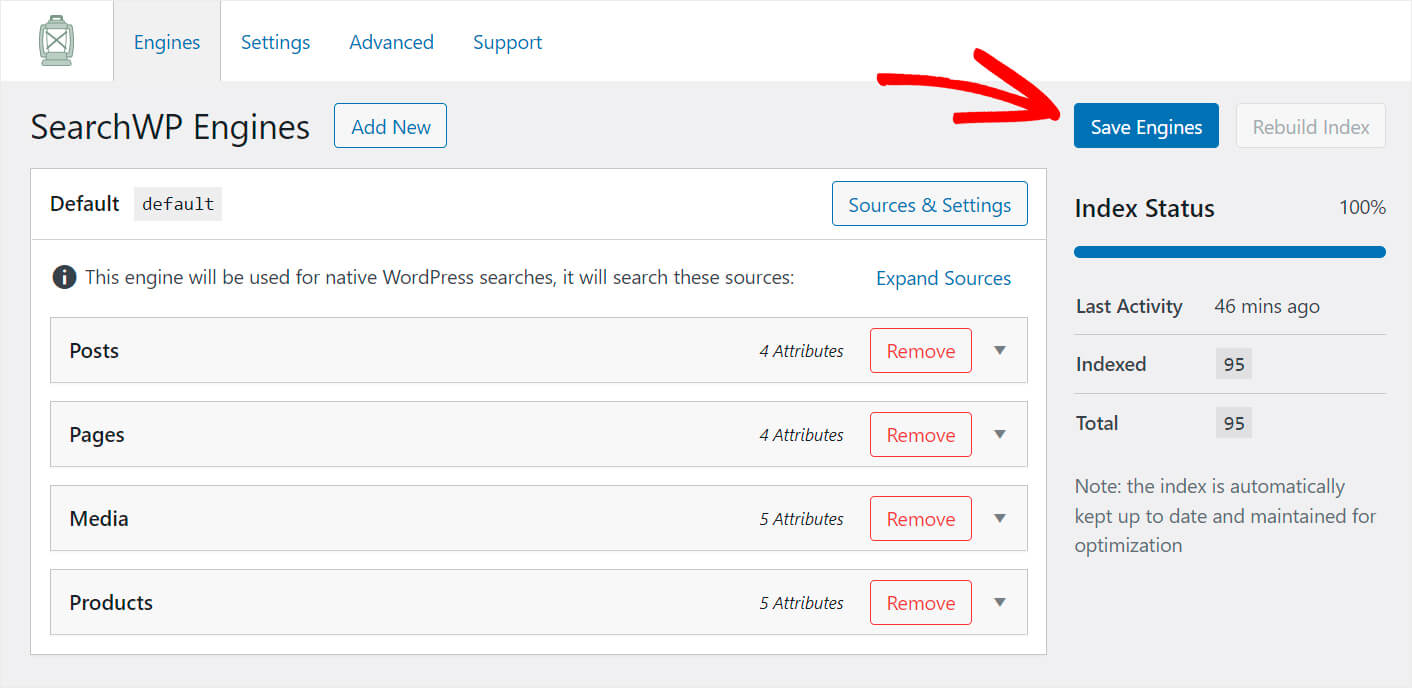
แค่นั้นแหละ. ตอนนี้ไซต์ WordPress ของคุณรองรับการค้นหาด้วยคุณสมบัติของผลิตภัณฑ์ WooCommerce
วิธีการค้นหาในหมวดหมู่ WooCommerce
คุณต้องการให้ลูกค้าของคุณค้นหาตามหมวดหมู่เฉพาะหรือไม่? สะดวกมากและช่วยให้ค้นหาผลิตภัณฑ์ได้เร็วขึ้นมาก
เมื่อใช้ SearchWP คุณสามารถจำกัดรูปแบบการค้นหาเฉพาะเพื่อค้นหาตามหมวดหมู่ที่ต้องการหรือสร้างแบบฟอร์มการค้นหาแบบเลือกหมวดหมู่
ด้วยวิธีนี้ คุณสามารถให้ผลการค้นหาที่เกี่ยวข้องมากขึ้นกับลูกค้าและเพิ่มยอดขายของคุณ
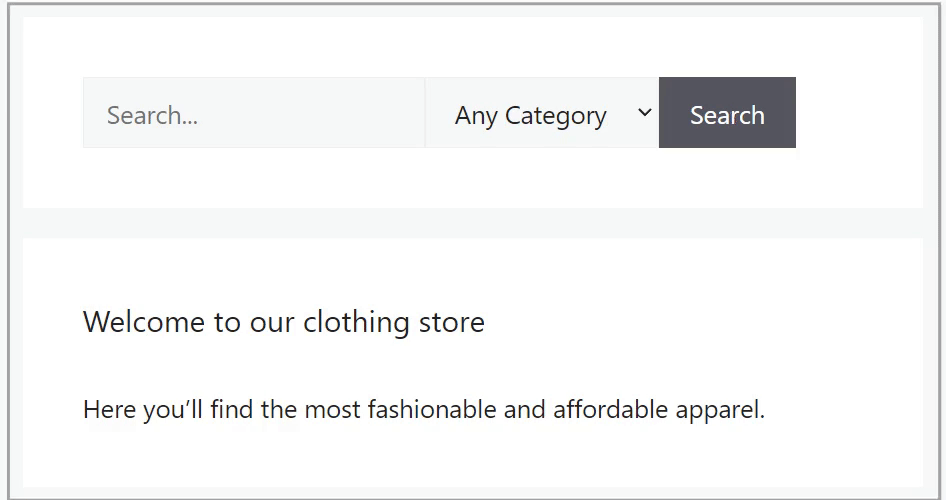
สำหรับรายละเอียดเพิ่มเติม โปรดดูบทแนะนำโดยละเอียดเกี่ยวกับวิธีการค้นหาในหมวดหมู่ WooCommerce
วิธีเพิ่มการค้นหาแบบคลุมเครือในเว็บไซต์ของคุณ
คุณต้องการให้ลูกค้าของคุณค้นหาผลิตภัณฑ์ที่ต้องการได้ง่ายขึ้นหรือไม่?
คุณสามารถทำได้โดยเปิดใช้งานการค้นหาแบบคลุมเครือ
คุณลักษณะนี้ช่วยให้คุณทำการค้นหา WordPress สำหรับการจับคู่บางส่วน ช่วยให้มั่นใจว่าลูกค้าของคุณสามารถค้นหาผลิตภัณฑ์ที่ต้องการได้แม้ว่าจะพิมพ์ผิดในชื่อก็ตาม
ตัวอย่างเช่น หากขณะค้นหามาร์ชเมลโลว์ พวกเขาสะกดว่า “มาร์ชเมลโลว์” พวกเขายังคงพบผลิตภัณฑ์อันแสนหวานนี้
เมื่อใช้ SearchWP คุณสามารถเปิดใช้งานการค้นหาแบบคลุมเครือเพียงแค่เลือกช่องทำเครื่องหมายเดียว
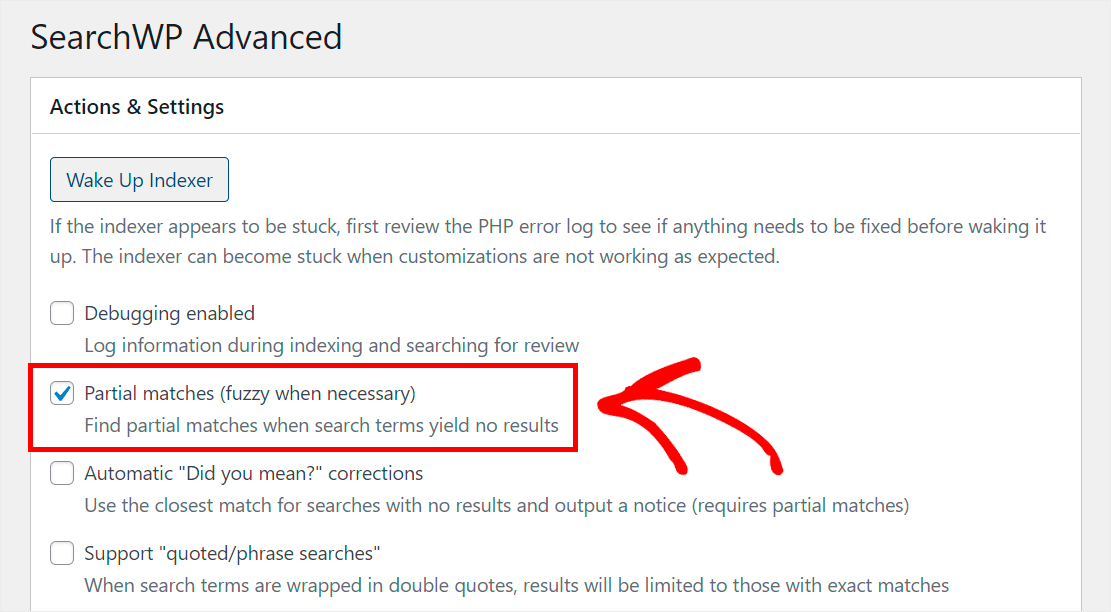
สำหรับรายละเอียดเพิ่มเติม โปรดดูบทแนะนำทีละขั้นตอนเกี่ยวกับวิธีเพิ่มการค้นหาแบบคลุมเครือในไซต์ WordPress ของคุณ
วิธีจัดลำดับความสำคัญผลิตภัณฑ์เฉพาะในผลการค้นหา
คุณต้องการนำผลิตภัณฑ์ของคุณไปไว้ที่ด้านบนสุดของผลการค้นหาในไซต์ของคุณหรือไม่?
นี่เป็นวิธีที่ยอดเยี่ยมในการโปรโมตผลิตภัณฑ์ใหม่และเพิ่มยอดขาย
ด้วย SearchWP คุณสามารถจัดลำดับความสำคัญของผลิตภัณฑ์เฉพาะในผลการค้นหาสำหรับคำค้นหาบางคำได้ภายในไม่กี่นาที
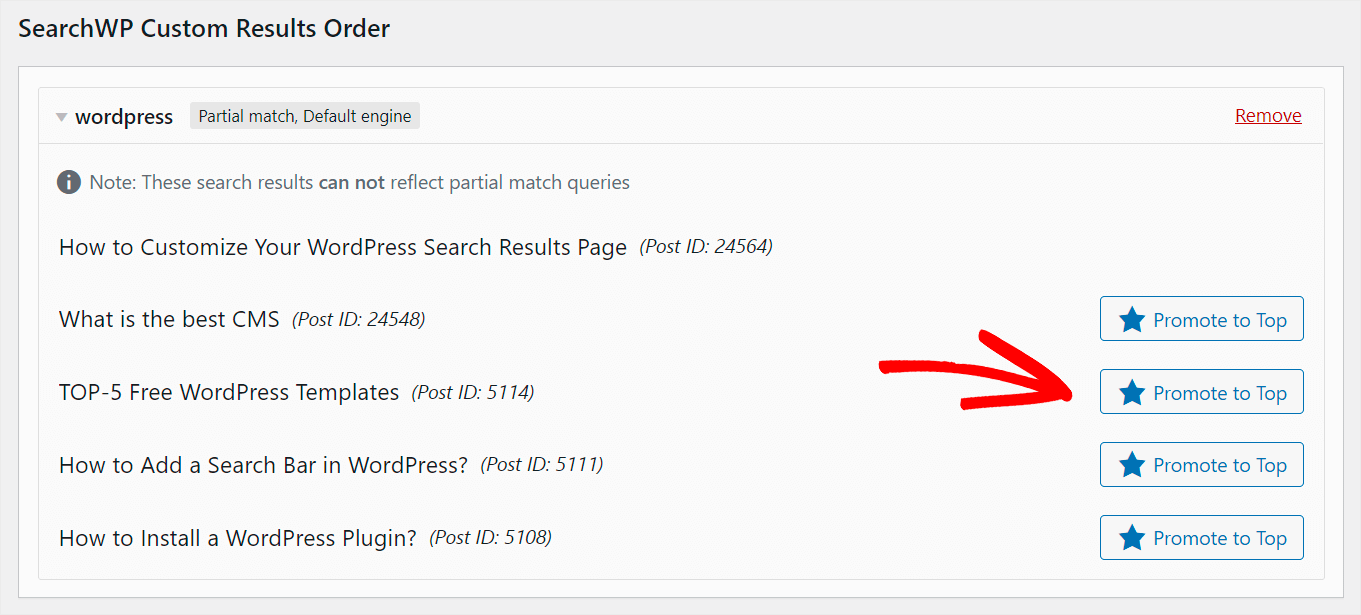
ขั้นตอนแรกคือการติดตั้งส่วนขยายคำสั่งผลลัพธ์ที่กำหนดเองของ SearchWP
คุณสามารถคว้ามันได้ที่หน้าดาวน์โหลดส่วนขยายคำสั่งซื้อผลลัพธ์ที่กำหนดเอง
กดปุ่ม ดาวน์โหลดส่วนขยาย และบันทึกไฟล์ ZIP ของส่วนขยายลงในคอมพิวเตอร์ของคุณ
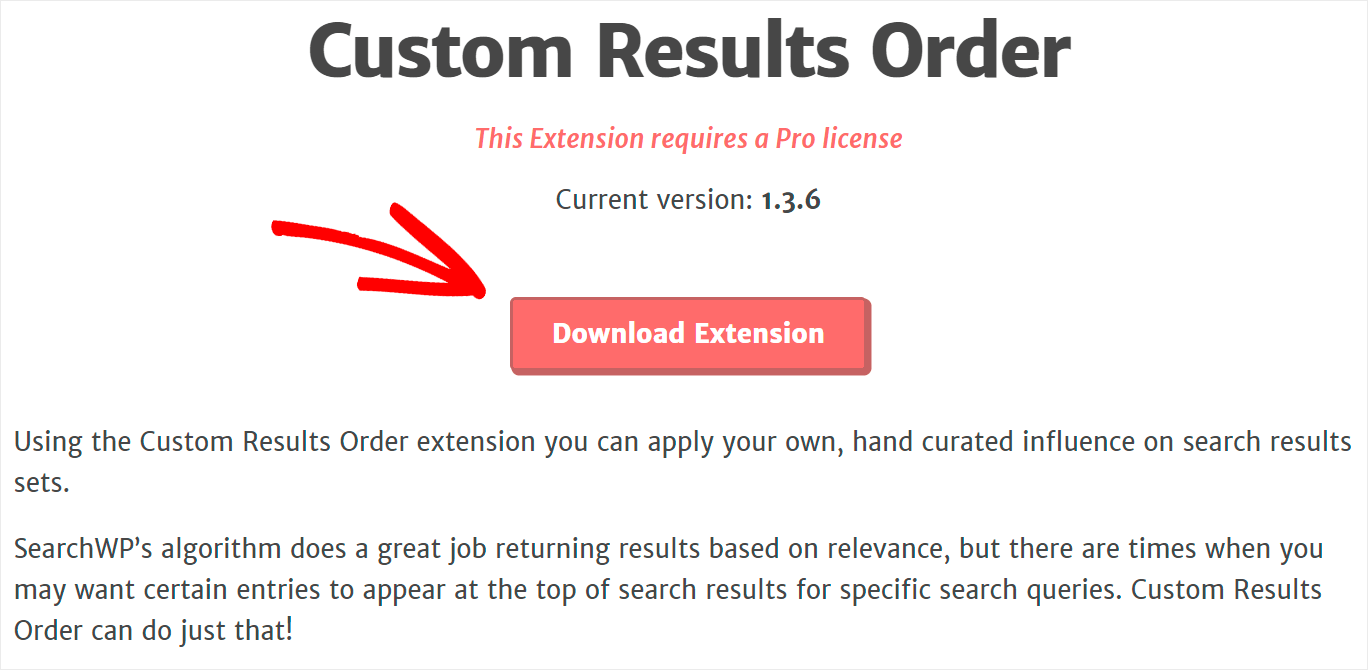
เมื่อคุณดาวน์โหลดเสร็จแล้ว ให้ติดตั้งและเปิดใช้งานส่วนขยายในลักษณะเดียวกับ SearchWP
สำหรับรายละเอียดเพิ่มเติม โปรดดูคำแนะนำโดยละเอียดเกี่ยวกับวิธีจัดลำดับความสำคัญของผลการค้นหาใน WordPress
วิธียกเว้นผลิตภัณฑ์เฉพาะจากผลการค้นหา
มีผลิตภัณฑ์หรือหน้าที่คุณต้องการนำออกจากผลการค้นหาในไซต์ของคุณหรือไม่
วิธีนี้ช่วยให้คุณหลีกเลี่ยงไม่ให้ผลการค้นหายุ่งเหยิงและให้การจับคู่ที่เกี่ยวข้องมากขึ้นกับลูกค้า
SearchWP ช่วยให้คุณแยกหน้า โพสต์ หรือผลิตภัณฑ์ WooCommerce ออกจากผลการค้นหาได้ด้วยการคลิกเพียงไม่กี่ครั้ง
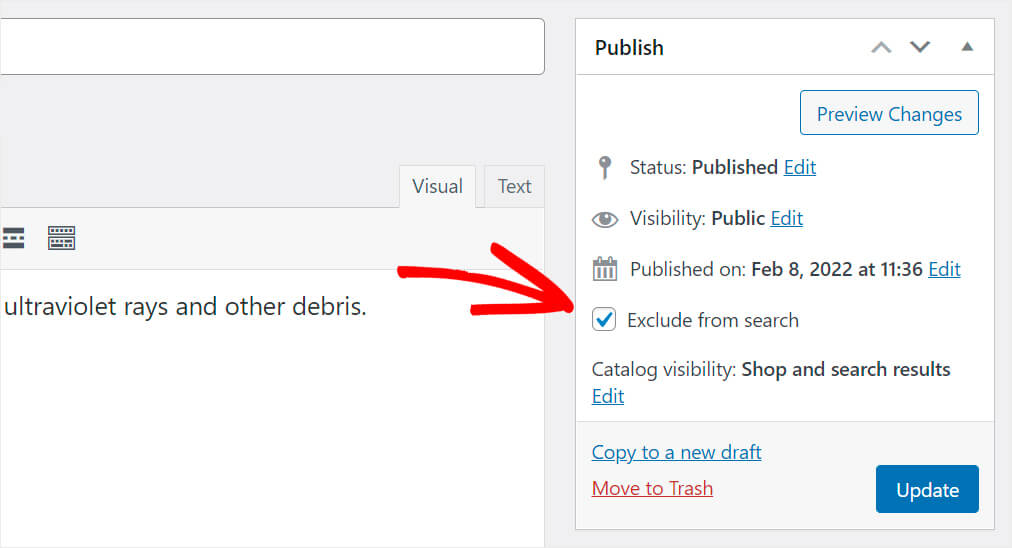
ในการเริ่มต้น ตรวจสอบให้แน่ใจว่าคุณได้ติดตั้งส่วนขยาย Exclude UI แล้ว
คุณสามารถคว้าได้ที่หน้าดาวน์โหลดส่วนขยายยกเว้น UI
เมื่อคุณไปที่หน้าเว็บแล้ว ให้คลิกปุ่ม ดาวน์โหลดส่วนขยาย
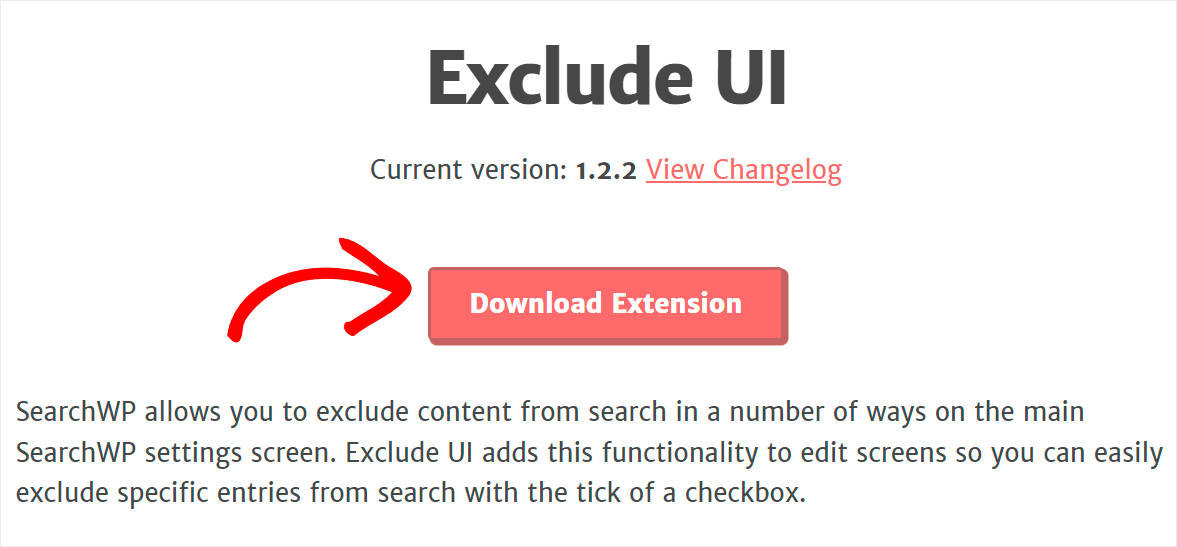
เมื่อการดาวน์โหลดเสร็จสิ้น ให้ติดตั้งและเปิดใช้งานส่วนขยายในลักษณะเดียวกับ SearchWP
สำหรับรายละเอียดเพิ่มเติม ให้ทำตามคำแนะนำของเราเกี่ยวกับวิธีแยกหน้าออกจากผลการค้นหาเว็บไซต์ใน WordPress
ในบทความนี้ คุณได้เรียนรู้วิธีค้นหาผลิตภัณฑ์ WooCommerce อย่างชาญฉลาด จะช่วยให้คุณเพิ่มยอดขายได้อย่างมากและทำให้ประสบการณ์ผู้ใช้ของลูกค้าดีขึ้นมาก
หากคุณพร้อมที่จะเพิ่มการค้นหาผลิตภัณฑ์ WooCommerce ที่ชาญฉลาดลงในไซต์ของคุณ คุณสามารถคว้าสำเนาของ SearchWP ได้ที่นี่
คุณต้องการเปิดใช้งานการค้นหาตามผลิตภัณฑ์ SKU หรือไม่? ลองดูวิธีค้นหาด้วย SKU ในบทช่วยสอนทีละขั้นตอนของ WooCommerce
คุณสงสัยหรือไม่ว่ามีวิธีจำกัดการค้นหาเฉพาะชื่อผลิตภัณฑ์หรือไม่? ปฏิบัติตามวิธี จำกัด การค้นหาผลิตภัณฑ์ WooCommerce ให้เป็นบทแนะนำเท่านั้น
